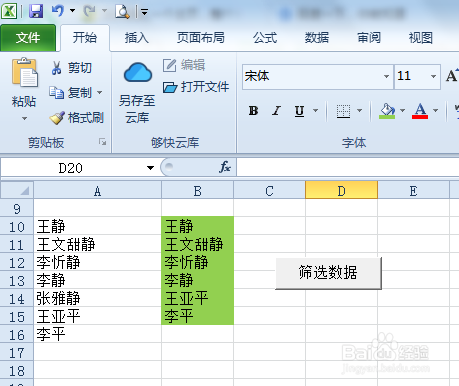1、如图所示,将“李、王”姓和末字是“静、平”的姓名筛选出来。
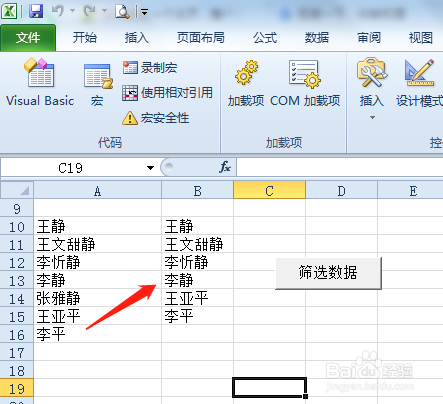
2、在工作表中,点击菜单栏【开发工具】,在其工具栏内,点击【visual basic】!
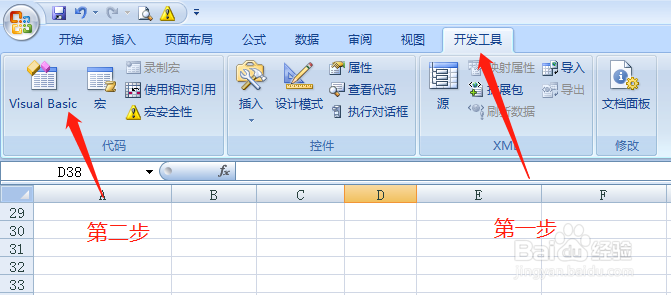
3、会进入VBA编辑界面!点击菜单栏【插入】,在其下拉菜单中,选择【模块】!
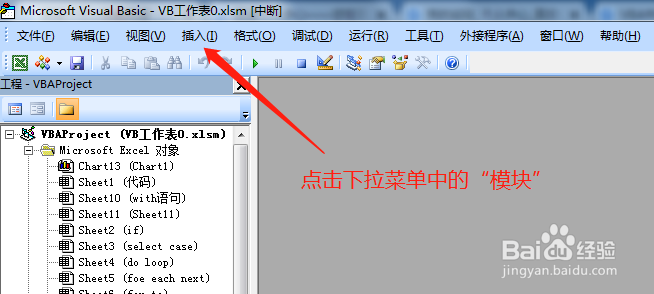
4、会弹出模块编辑窗口!
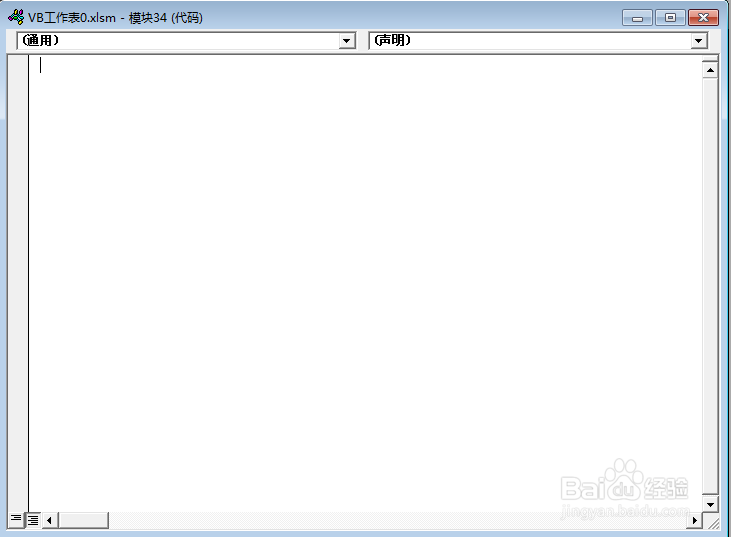
5、在代码编辑窗口输入以下代码:Sub 筛选数据()Set rg = Columns(1).Find(&鳎溻趄酃quot;*", , , , , xlPrevious)Set regx = CreateObject("vbscript.regexp")With regx .Global = ture .Pattern = "[王李].*(静|平)" For Each rn In Range([a10], rg) Set ng = .Execute(rn) For Each ma In ng n = n + 1 Cells(n + 9, 2) = ma Next NextEnd WithEnd Sub
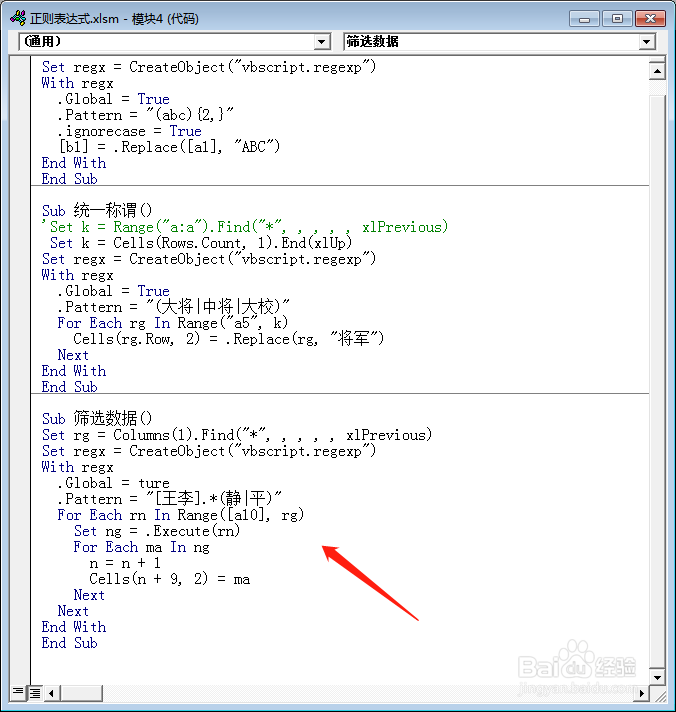
6、在工作表界面的【开发工具】菜单下,点击【插入】按钮,插入表单控件,并与代码关联!且訇咀喃谆将表单控件命名为【筛选数据】!
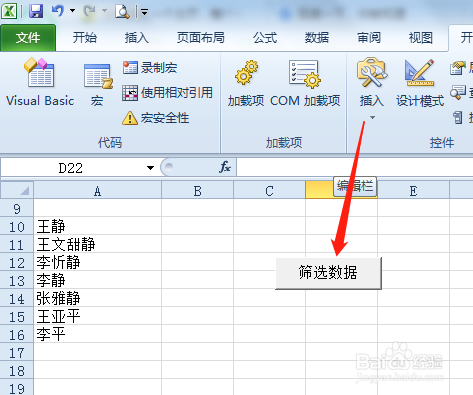
7、点击【筛选数据】按钮,符合条件的数据很快被筛选出来了!